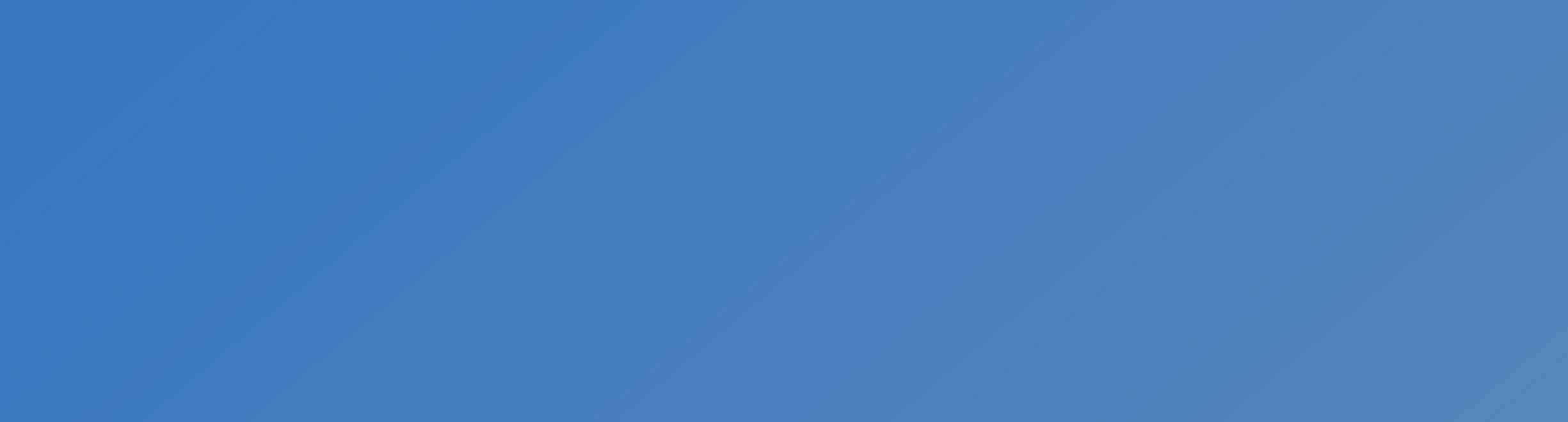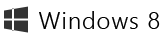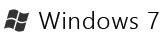Ashampoo Backup Rescue Disc
Redningssystemet er beregnet til to situationer:
- Til at gendanne en sikkerhedskopi til din primære harddisk. Dette kan ikke ske mens dit normale system kører, så derfor skal du have en redningsdisk.
- Til at gendanne en sikkerhedskopi når dit system er så beskadiget at det ikke længere starter.
Download redningsystemdata
Redningssystemet kan oprettes enten på CD eller en USB-nøgle. De indledende trin er de samme for begge muligheder:
-
Download redningsystemdata (ZIP-fil):
Download
Hvis du har en meget gammel computer (fra 2009 eller tidligere) eller en computer uden 64 bit-processor, så hent venligst følgende version i stedet:
Download til gamle computere eler 32 bit-computere
Det nuværende versionsnummer for redningssystemet er v1.35.
-
Udpak den hentede fil (ashampoo_rescue_disc_archive) ved at højreklikke på den og vælg "Udpak alle". Følg dernæst instruktionerne i det åbnede vinduer, der åbner automatisk.
Hvis funktionen "Udpak alle" ikke vises på din computer, så dobbeltklik på den hentede fil. Dette åbner sandsynligvis det program, du anvender til at udpakke filer.
Hvis dobbeltklikket ikke åbner et udpakningsprogram, så hent et gratis udpakningsprogramer (fx <a href="https://www.ashampoo.com/products/0192">Ashampoo Zip FREE</a>).
- Efter du har udpakket ZIP-filen bør du have en fil der hedder "ashampoo_rescue_disc.iso". Den undeholder redningsdataen.
- De næste trin afhænger af om du vil oprette en CD eller en USB-møgle.
Rednings-CD
Du bør kun følge disse trin hvis du ønsker at oprette en rednings-CD. Se nedenstående instruktioner hvis du ønsker at oprette en USB-nøgle.
Brænd den downloadede ISO-fil (se ovenfor) på en CD. Det er meget vigtigt at du anvender brændingsfunktionen der er særligt designet til ISO-filer eller diskbilleder. Brænd ikke blot den downloadede fil som en normal fil på CD'en. I dette tilfælde vil CD'en ikke fungere.
Windows 7 eller nyere:
Du kan sædvanligvis blot højreklikke på en fil i Windows Explorer og vælge "Brænd diskbillede" fra menuen.
Hvis menupunktet ikke vises på din computer så følg venligst instruktionerne under "ældre versioner af Windows".
Ældre versioner af Windows:
Du kan downloade et gratis brændingsprogram, der brænder CD'en korrekt her:
Download brændingssoftware
Rednings-USB-nøgle
- Du bør følge disse trin hvis du ønsker at oprette en rednings-USB-nøgle. Se ovenstående instruktioner hvis ud ønsker en CD.
- For at oprette en USB-nøgle skal du bruge det gratis software "Unetbootin"- Du kan downloade det her:
Download Unetbootin
- Start softwaredownload
- Vælg funktionen "Diskbillede".
- Klik på "..."-knappen til højre for "Diskbillede"-funktionen. Vælg en ISO-fil, der før udpakkedes (se ovenfor).
- I bunden af vinduet skal du vælge det drevbogstav, du ønsker at bruge (din USB-nøgle).
ADVARSEL: Det nuværende indhold på det valgte drev slettes permanent hvis du fortsætter!
- Klik på OK